Steam Deck, thiết bị chơi game cầm tay nổi tiếng của Valve, đã tạo nên một làn sóng lớn trong cộng đồng game thủ nhờ SteamOS được tối ưu hóa. Tuy nhiên, nhiều người dùng tò mò về khả năng cài đặt và trải nghiệm Windows trên Steam Deck. Là một người đã từng thử nghiệm cài Windows trên chiếc Steam Deck của mình, tôi phải khẳng định rằng trải nghiệm này thật sự không hề suôn sẻ, thậm chí còn mang lại nhiều thất vọng. Gần hai năm trôi qua, quan điểm của tôi vẫn không thay đổi: Steam Deck và Windows khó có thể trở thành một bộ đôi hoàn hảo.
Steam Deck Không Được Thiết Kế Dành Cho Windows
Valve đã phát triển Steam Deck từ nền tảng để hoạt động tối ưu với SteamOS. Cả phần cứng và phần mềm của thiết bị cầm tay này đều được thiết kế để bổ trợ lẫn nhau, mang đến trải nghiệm chơi game mượt mà và liền mạch. Mặc dù Steam Deck về bản chất là một máy tính cá nhân thông thường có thể chạy bất kỳ hệ điều hành nào, nhưng sự hỗ trợ phần mềm cho Windows từ Valve gần như không tồn tại. Điều này hoàn toàn dễ hiểu: tại sao Valve lại phải hỗ trợ một hệ điều hành mà thiết bị của họ không được tạo ra để chạy chính thức?
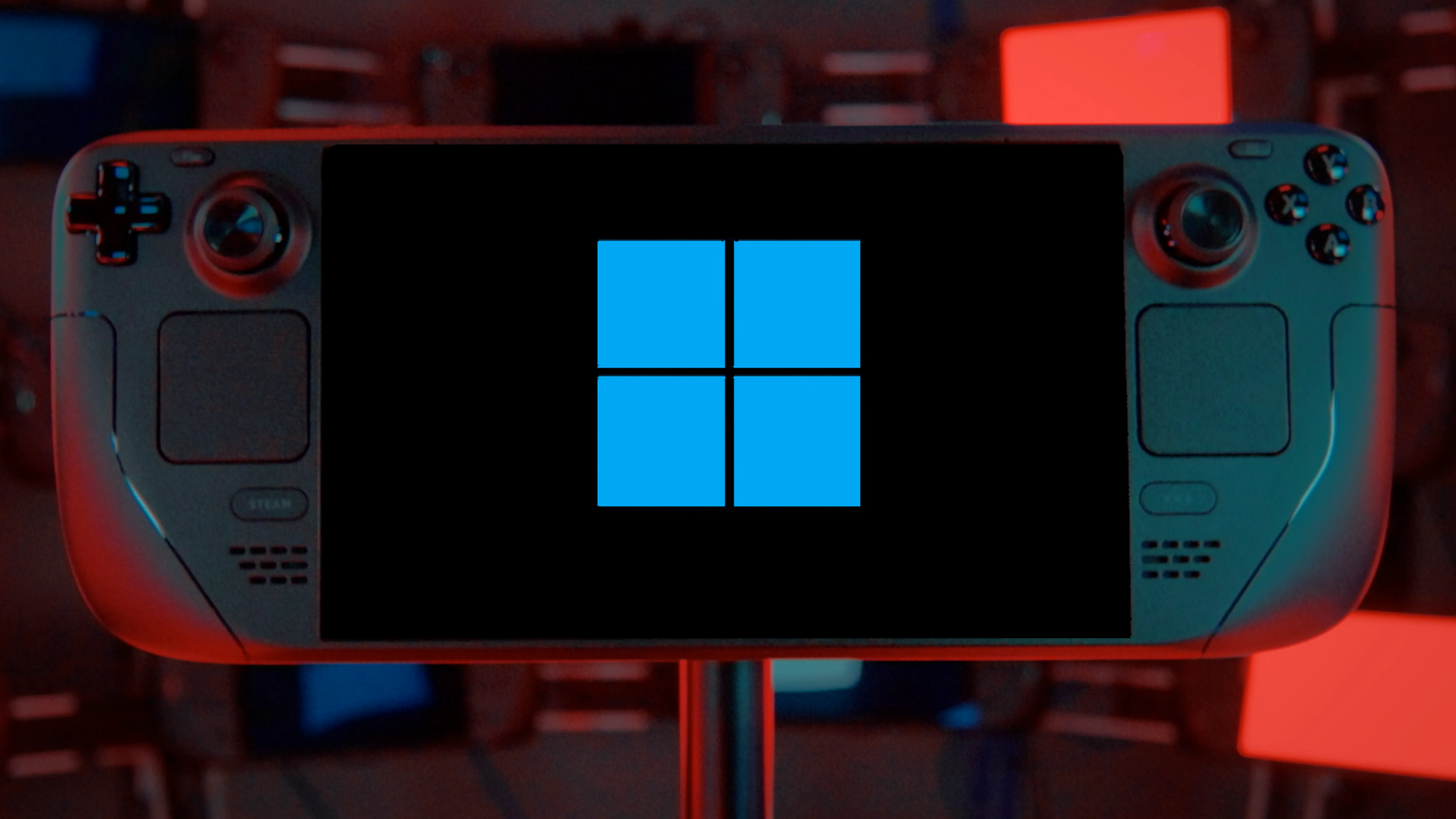 Steam Deck OLED khởi động với hệ điều hành Windows 11, minh họa trải nghiệm không tối ưu.
Steam Deck OLED khởi động với hệ điều hành Windows 11, minh họa trải nghiệm không tối ưu.
Nếu bạn quyết tâm cài đặt Windows, Valve có cung cấp một bộ driver cơ bản cho các thành phần thiết yếu như CPU, GPU, Bluetooth, Wi-Fi, đầu đọc thẻ và âm thanh. Tuy nhiên, ngoài những driver này, bạn sẽ phải tự xoay sở. Muốn kiểm soát tốc độ quạt, TDP (Thermal Design Power) hay bất kỳ tính năng nào khác mà Windows không hỗ trợ trực tiếp? Bạn sẽ cần đến các ứng dụng bên thứ ba. Lựa chọn cá nhân của tôi là Handheld Companion – một dự án cộng đồng khá tốt mà tôi đã dùng cho cả Steam Deck và ASUS ROG Ally.
Handheld Companion hoạt động khá ổn, mặc dù giao diện người dùng của nó còn hơi lộn xộn và không thể sánh bằng Game Mode trên SteamOS. Dù vậy, đây vẫn là một công cụ khá tốt cho những ai muốn thử Windows trên Steam Deck. Tuy nhiên, có một vấn đề lớn tồn tại trong trải nghiệm Windows trên Steam Deck mà gần như không thể giải quyết được: bạn sẽ không thể cập nhật driver GPU cho Steam Deck khi chạy Windows.
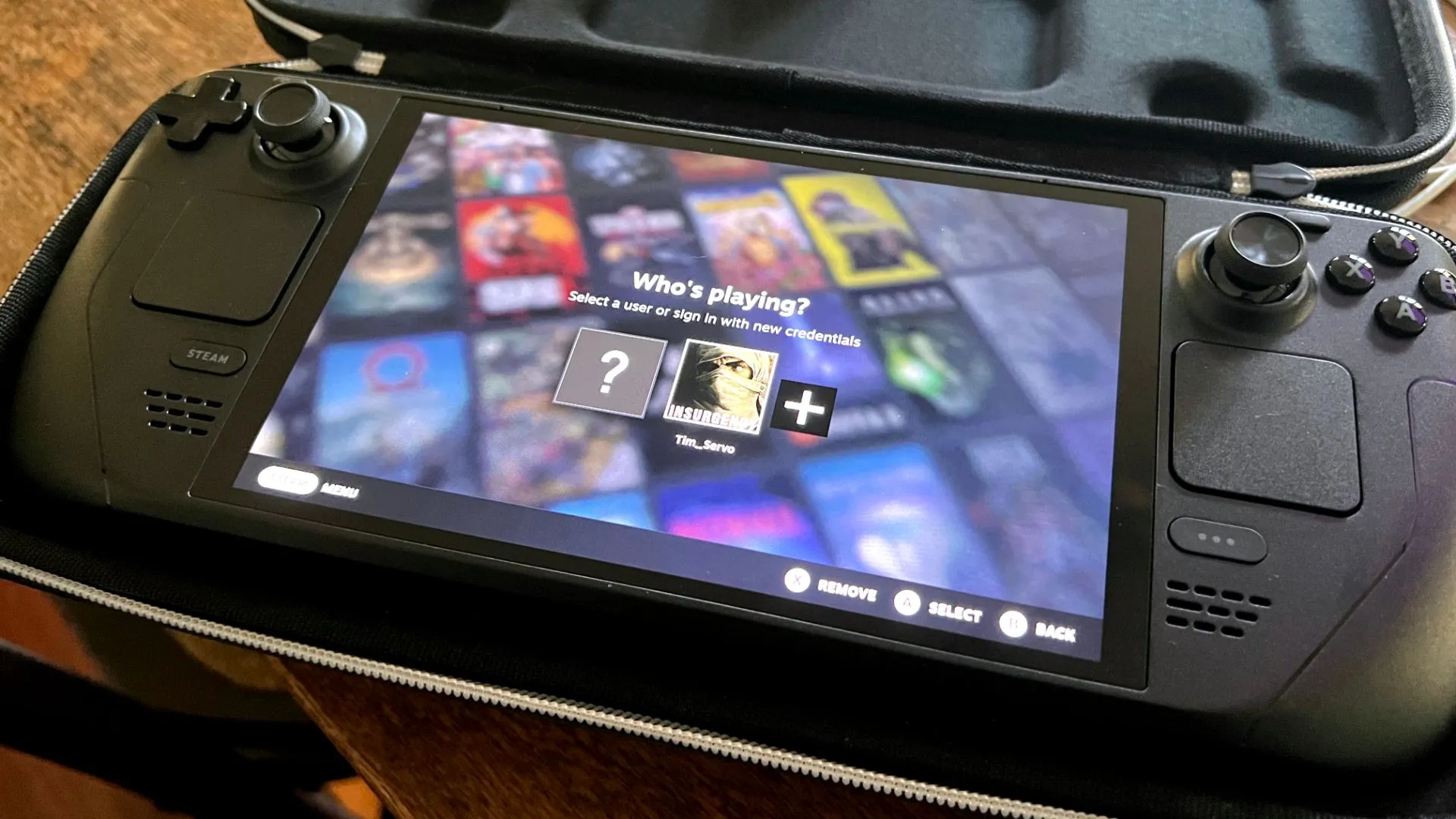 Màn hình Steam Deck hiển thị nhiều tài khoản người dùng, thể hiện tính linh hoạt nhưng tiềm ẩn vấn đề khi dùng Windows.
Màn hình Steam Deck hiển thị nhiều tài khoản người dùng, thể hiện tính linh hoạt nhưng tiềm ẩn vấn đề khi dùng Windows.
Nếu một trò chơi hoạt động tốt trên SteamOS nhưng lại chạy kém hiệu quả trên Windows, bạn sẽ không thể mong đợi bất kỳ sự cải thiện nào trừ khi các nhà phát triển game phát hành bản vá lỗi (điều này rất khó xảy ra do số lượng người dùng Steam Deck chạy Windows làm hệ điều hành chính rất ít). Bạn gặp lỗi hình ảnh hay các vấn đề kỹ thuật khi chơi game mà trên SteamOS lại mượt mà? Rất tiếc, bạn sẽ phải chấp nhận những vấn đề đó vì không có driver GPU mới. Valve có thể sẽ khắc phục các lỗi liên quan đến driver GPU trên Steam Deck, nhưng chỉ trên SteamOS mà thôi.
Bạn không nên kỳ vọng bất kỳ bản cập nhật driver Windows nào khác cho Steam Deck, và điều đó hoàn toàn hợp lý. Tôi thà thấy Valve đầu tư tài nguyên vào SteamOS hơn là lãng phí thời gian tạo driver mới cho một hệ điều hành mà thiết bị của họ không được xây dựng để hỗ trợ. Dù có khả năng Valve sẽ làm điều gì đó trong tương lai, nhưng tốt hơn hết bạn nên giả định rằng họ sẽ không làm và sẽ bất ngờ nếu có bất kỳ sự kiện nào xảy ra.
Trải nghiệm kém mượt mà, chưa hoàn thiện và nhiều lỗi này là lý do chính khiến tôi quay trở lại SteamOS chỉ vài ngày sau khi cài đặt Windows trên Steam Deck. Cảm giác sử dụng rất khó chịu, đặc biệt là khi so sánh với trải nghiệm người dùng tuyệt vời của Game Mode trên SteamOS – giao diện người dùng tốt nhất mà tôi từng thấy trên các thiết bị PC cầm tay.
Hiệu Năng Windows Trên Thẻ Nhớ MicroSD Thật Sự Tồi Tệ
Trong lần thử nghiệm Windows đầu tiên, tôi đã cài đặt hệ điều hành trên một thẻ nhớ microSD (tuy đã chọn loại khá nhanh). Và tôi phải nói rằng, Windows 11 chạy từ thẻ nhớ microSD chậm đến mức kinh khủng. Bạn phải chờ đợi rất lâu cho bất kỳ thao tác nào hoàn tất. Ngay cả những việc đơn giản như mở cài đặt hay khởi chạy ứng dụng cũng mất cả một thời gian dài. Như bạn có thể đoán, điều này đã phá hủy hoàn toàn trải nghiệm người dùng.
 Thẻ nhớ microSD đang được tháo ra khỏi khe cắm trên Steam Deck, minh họa việc cài Windows trên thẻ nhớ.
Thẻ nhớ microSD đang được tháo ra khỏi khe cắm trên Steam Deck, minh họa việc cài Windows trên thẻ nhớ.
Vì vậy, tôi đã quyết định sao lưu SteamOS và cài đặt Windows lên ổ SSD nội bộ. Hiệu năng được cải thiện đáng kể, nhưng trải nghiệm Windows đầy lỗi vẫn khiến tôi quay lại SteamOS chỉ sau vài ngày.
Tôi có thể đã cài đặt song song Windows và SteamOS trên cùng một ổ đĩa, nhưng tôi không muốn làm vậy chỉ để chơi các trò chơi Game Pass. Cuối cùng, tôi đã cài đặt Moonlight và bắt đầu stream game từ PC của mình sang Steam Deck. Đây hiện là cách chính để tôi chơi các trò chơi cấu hình nặng trên các thiết bị PC cầm tay của mình.
 Màn hình Steam Deck hiển thị trò chơi Super Mario All-Stars, minh họa khả năng giả lập game cổ điển.
Màn hình Steam Deck hiển thị trò chơi Super Mario All-Stars, minh họa khả năng giả lập game cổ điển.
Cuối năm đó, tôi mua một chiếc ASUS ROG Ally và nó trở thành thiết bị PC cầm tay chính của tôi. Còn với Steam Deck, tôi đã biến nó thành một cỗ máy giả lập tuyệt vời. Hiện tại, tôi đã cài đặt một loạt các trình giả lập và ROM trên đó, và phải nói rằng, thiết bị cầm tay của Valve thật sự xuất sắc cho việc giả lập. Nó chạy hầu hết các hệ thống mà tôi quan tâm, và tôi có thể stream các trò chơi nặng hơn—chẳng hạn như các tựa game Nintendo Switch—từ PC của mình.
Kịch Bản Duy Nhất Để Cân Nhắc Windows Trên Steam Deck
Nếu Steam Deck là cỗ máy chơi game duy nhất của tôi và tôi không thể mua một thiết bị cầm tay chạy Windows chuyên dụng, thì có một kịch bản duy nhất mà tôi sẽ chấp nhận trải nghiệm Windows “chắp vá” trên Steam Deck.
 Thiết bị Legion Go S màu trắng hiển thị giao diện Xbox Game Pass, minh họa một lựa chọn khác cho game thủ.
Thiết bị Legion Go S màu trắng hiển thị giao diện Xbox Game Pass, minh họa một lựa chọn khác cho game thủ.
Bạn đoán đúng rồi: đó là PC Game Pass. Cách duy nhất để tôi có thể thưởng thức các trò chơi Game Pass trên thiết bị cầm tay là chạy chúng cục bộ. Tôi không quan tâm đến dịch vụ cloud streaming, đặc biệt là Xbox Cloud Streaming, vốn là một trong những dịch vụ tệ nhất về chất lượng hình ảnh và độ trễ.
Nếu Steam Deck là cách duy nhất để tôi chơi game, tôi có thể sẽ chọn phương án cài đặt song song (dual-boot) và chấp nhận tất cả các vấn đề ban đầu đã khiến tôi bỏ cuộc. Bằng cách đó, tôi có thể chơi phần lớn các trò chơi mong muốn trên SteamOS, đồng thời tận hưởng PC Game Pass và một vài tựa game multiplayer trên Windows.
Tuy nhiên, ở thời điểm này, bạn phải đặt câu hỏi về việc liệu có hợp lý khi chọn Steam Deck thay vì một thiết bị cầm tay Windows chuyên dụng như ROG Ally X hay không. Nếu các trò chơi Windows là ưu tiên hàng đầu của bạn, hãy chọn một thiết bị cầm tay chạy Windows và tận hưởng.
Steam Deck là một cỗ máy chơi game cầm tay tuyệt vời khi được kết hợp với một hệ điều hành cũng tuyệt vời không kém – SteamOS. SteamOS được “đo ni đóng giày” cho Steam Deck, tạo nên một sự kết hợp hoàn hảo. Windows, mặt khác, lại đi kèm với vô số nhược điểm trên nền tảng này. Mặc dù tôi có thể chấp nhận những nhược điểm đó trên chiếc ROG Ally của mình, nhưng chúng lại trở thành yếu tố quyết định khiến tôi không thể gắn bó với Windows trên Steam Deck, bởi vì SteamOS, không nghi ngờ gì nữa, là nền tảng chơi game cầm tay vượt trội hơn hẳn.